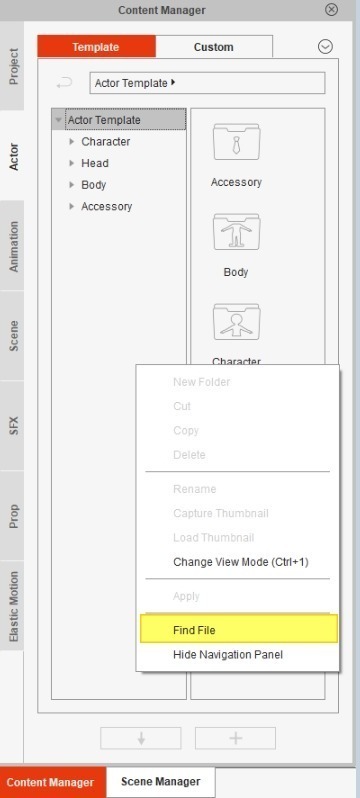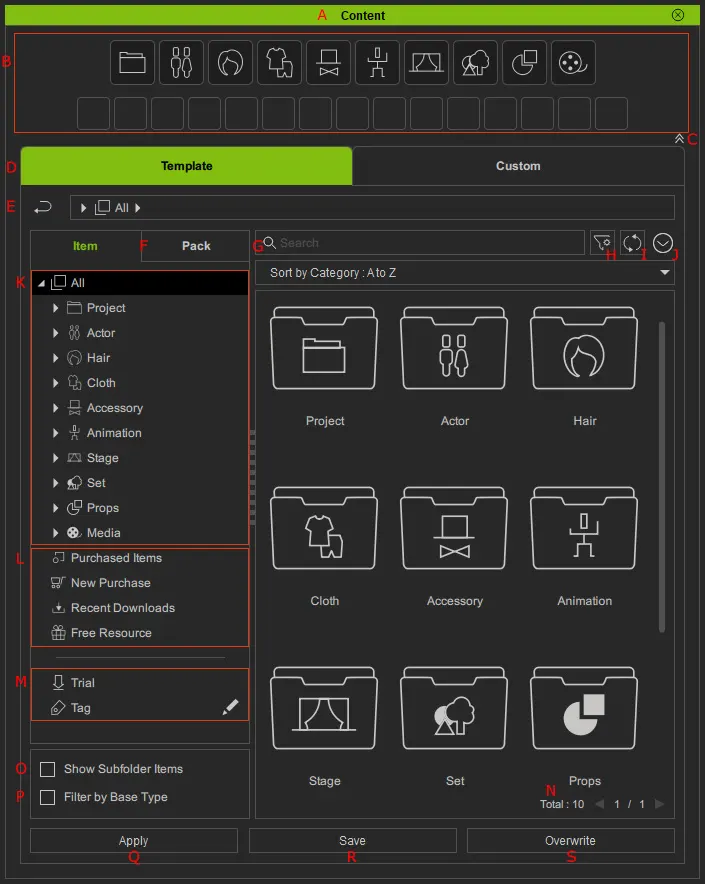Как мы можем помочь?
Moho Pro Видео базовый курс
Moho Pro Видео от А. Хорошилова
Moho чаще всего используется при создании перекладной анимации, завоевав популярность у разработчиков анимационных сериалов и полнометражных мультиков. Примеры таких мультфильмов: «Песнь моря», «Тайна Келлс» и многие другие. Гибкая работа с моделью позволяет создать ощущение классической анимации, а разнообразие дополнительных скриптов значительно расширяет функционал этой программы. Студия Cartoon Saloon, например, создает свои мультфильмы именно в Moho. Кстати, многие из них оценены не только зрителями, но и критиками. Moho — программа, очень дружелюбная к пользователю. Она не настолько простая, как Adobe Animate, но освоиться в ней будет несложно. Главным преимуществом здесь выступает риггинг персонажей. В Moho объекту задаются физика и вес, что делает движение более реалистичным и гармоничным. Еще одно преимущество перед АА — более широкие возможности использования 3D- эффектов для пространства и окружения. Это делает сцены более глубокими и интересными. Рисовать растр в Moho не очень удобно, но есть набор векторных инструментов. В любом случае программа позволяет импортировать картинку, сделанную в сторонних программах.
Анонс ▶ Введение в Moho & Adobe Animate & Spine
Посмотрите вот этот небольшой ролик, сделанный в программе Cartoon Animator 4. В нем использован базовый G3-персонаж. Но дело в том, что я такой же ролик с этим же персонажем сделал еще в трех программах для 2D анимации. Это Moho, ранее называвшаяся Anime Studio, Adobe Animate и Spine. Это значит, что 2D анимацию можно успешно создавать и в этих программах. Что мы и будем делать. При этом каждой программе будет посвящен отдельный базовый курс. Для чего это нужно? Наработка опыта и расширение возможностей. Adobe Animate активно используют в анимации игр и векторных мультфильмов. К примеру, в этой программе создавался сериал My Little Pony, часть проектов студии Playrix, а также игры Wakfu и Don’t Starve. Adobe Animate — один из лучших софтов для перекладной анимации. Функционал программы позволяет работать с мультсериалами, играми и даже создавать анимации для веб, используя HTML5. Интерфейс программы простой и понятный на интуитивном уровне. ПО обладает функционалом для перекладной и покадровой анимации с наглядной опцией наложения слоев. Adobe Animate позволяет создать библиотеку фреймов и использовать их повторно, без необходимости анимировать сцены заново. Кроме того, функционал АА позволяет рисовать непосредственно в программе. Это избавляет аниматора от необходимости пользоваться другим софтом и импортировать дополнительные материалы в файл. Анимации, сделанные в программе, удобно переносить в игры. Adobe Animate предназначена только для создания 2D анимации. В программе есть камера, которая позволяет масштабировать сцены, а еще вращать их или делать панорамный вид в кадре.
Moho
Moho чаще всего используется при создании перекладной анимации, завоевав популярность у разработчиков анимационных сериалов и полнометражных мультиков. Примеры таких мультфильмов: «Песнь моря», «Тайна Келлс» и многие другие. Гибкая работа с моделью позволяет создать ощущение классической анимации, а разнообразие дополнительных скриптов значительно расширяет функционал этой программы. Студия Cartoon Saloon, например, создает свои мультфильмы именно в Moho. Кстати, многие из них оценены не только зрителями, но и критиками. Moho — программа, очень дружелюбная к пользователю. Она не настолько простая, как Adobe Animate, но освоиться в ней будет несложно. Главным преимуществом здесь выступает риггинг персонажей. В Moho объекту задаются физика и вес, что делает движение более реалистичным и гармоничным. Еще одно преимущество перед АА — более широкие возможности использования 3D- эффектов для пространства и окружения. Это делает сцены более глубокими и интересными. Рисовать растр в Moho не очень удобно, но есть набор векторных инструментов. В любом случае программа позволяет импортировать картинку, сделанную в сторонних программах.
Spine
Spine заточен для анимации в играх. Эта программа экономит силы и время дизайнерам и разработчикам, благодаря скелету и сеткам. С помощью этих инструментов можно быстро задать персонажу необходимые движения, не потеряв при этом качество и плавность анимации. Количество деформаций и нестыковок текстур такой метод сводит к минимуму. Скелетная анимация позволяет дизайнеру меньше сосредотачиваться на технических деталях и больше — на движениях персонажа. Система костей (скелет) в комбинации с сетками позволяют сделать персонажа очень подвижным, избегая мелкой нарезки. Этого невозможно добиться в других редакторах, в том же Adobe Animate, например. Еще один его плюс в том, что после подготовки рига, сложные положения и ракурсы будут доступны аниматору. А при вставке в игру спайновые анимации легко интегрируются и обновляются в билды, что тоже экономит разработчикам много сил и времени. В программу все-таки заложен функционал под покадровую анимацию, но инструментов там немного и работать с фреймами в целом не очень удобно. Так что, если ваша цель — научиться делать покадровую анимацию, Spine точно не подойдет. Также в программе нет функций под 3D-пространство и изометрию, хотя добиться объемности движений персонажа достаточно легко. Освоив 2D анимацию вы сможете не только создавать собственные мультфильмы, рекламу, инфографику и многое другое для собственного канала, но и выполнять сторонние заказы, зарегистрировавшись на тематических биржах например:
Moho Pro Видео ▶ №0. Как создавать персонаж для мультфильма
🎭Moho ▶ №1 Интерфейс программы👌👍
В самом верху программы Moho (используемая версия 13.5)мы видим название проекта. Туда загружаются данные случайным образом из одного из шаблонных проектов, установленных в программе по умолчанию.
1. В центре расположено окно редактирования или главное рабочее окно Moho. Здесь мы в визуальном режиме редактируем наш проект.
2. В верхней части рабочего окна Moho находится главное меню программы.
3. Слева расположена Панель инструментов, в которой собраны все основные инструменты программы.
4. Панель стилей, на которой задаются цвета и варианты способов заливок объектов, толщины и цвета линий контуров объектов, а также создаются комплексные стили оформления, включающие в себя настройки параметров заливок и линий.
5. Панель слоев, служащая для создания новых слоев, задания порядка размещения слоев друг относительно друга и настройки свойств слоев.
6. Панель Таймлайн (Временная шкала), служащая для редактирования создаваемой анимации.
7. Подсказки. 8. Проигрывание+качество отображения.
9. Быстрые действия.
Views: 1416